2025.4.2 晴
学校遥控大门--Blynk版,在这个帖子中,重新拾起了好久没玩的Blynk,通过简单的设置,用它对学校大门模型进行遥控操作。
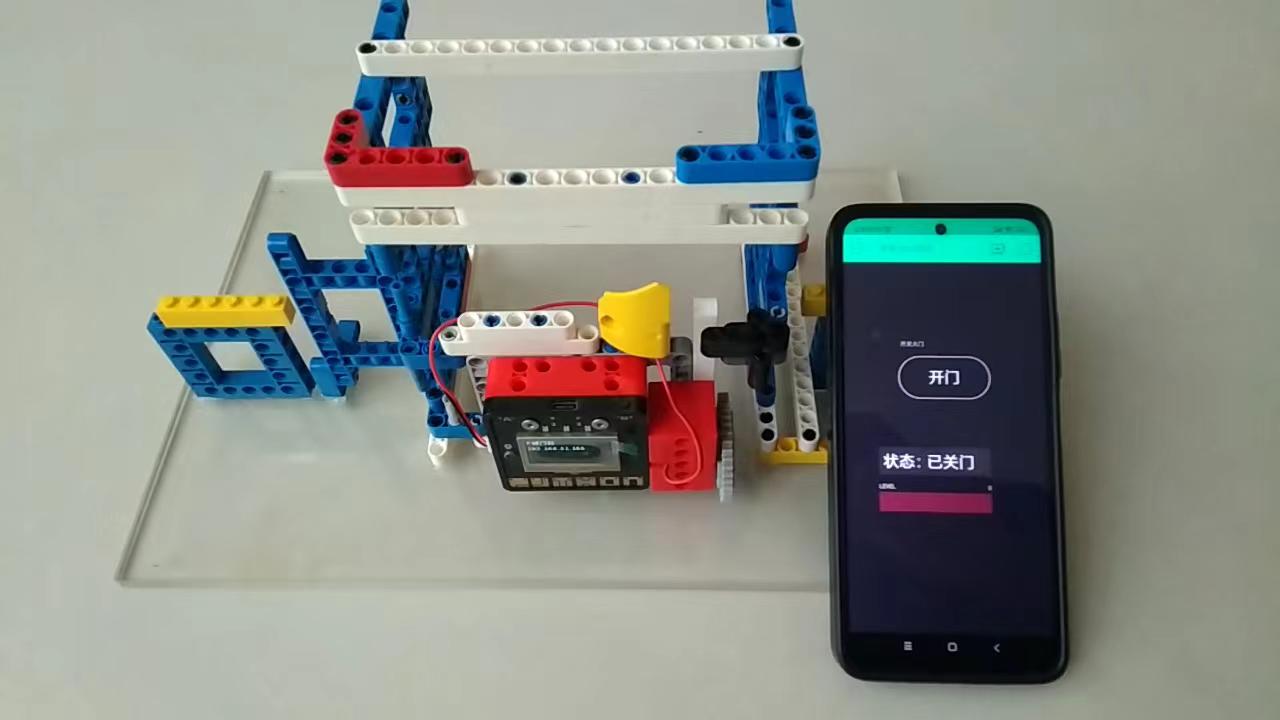
材料清单
- 乐高大门模型 X1
- 乐动掌控 X1
- 乐高电机 X1
- 手机及Blynk app X1
1、准备下载app,在手机上安装。
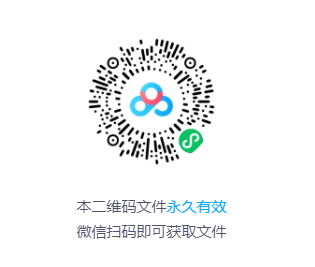
通过网盘分享的文件:Blynk_v2.27.23.apk
链接: https://pan.baidu.com/s/1JME6Tn64_eqiFIQy0x8vjQ?pwd=blyk 提取码: blyk
2、打开app,点log in登录个人帐号,新用户要点great new account注册。
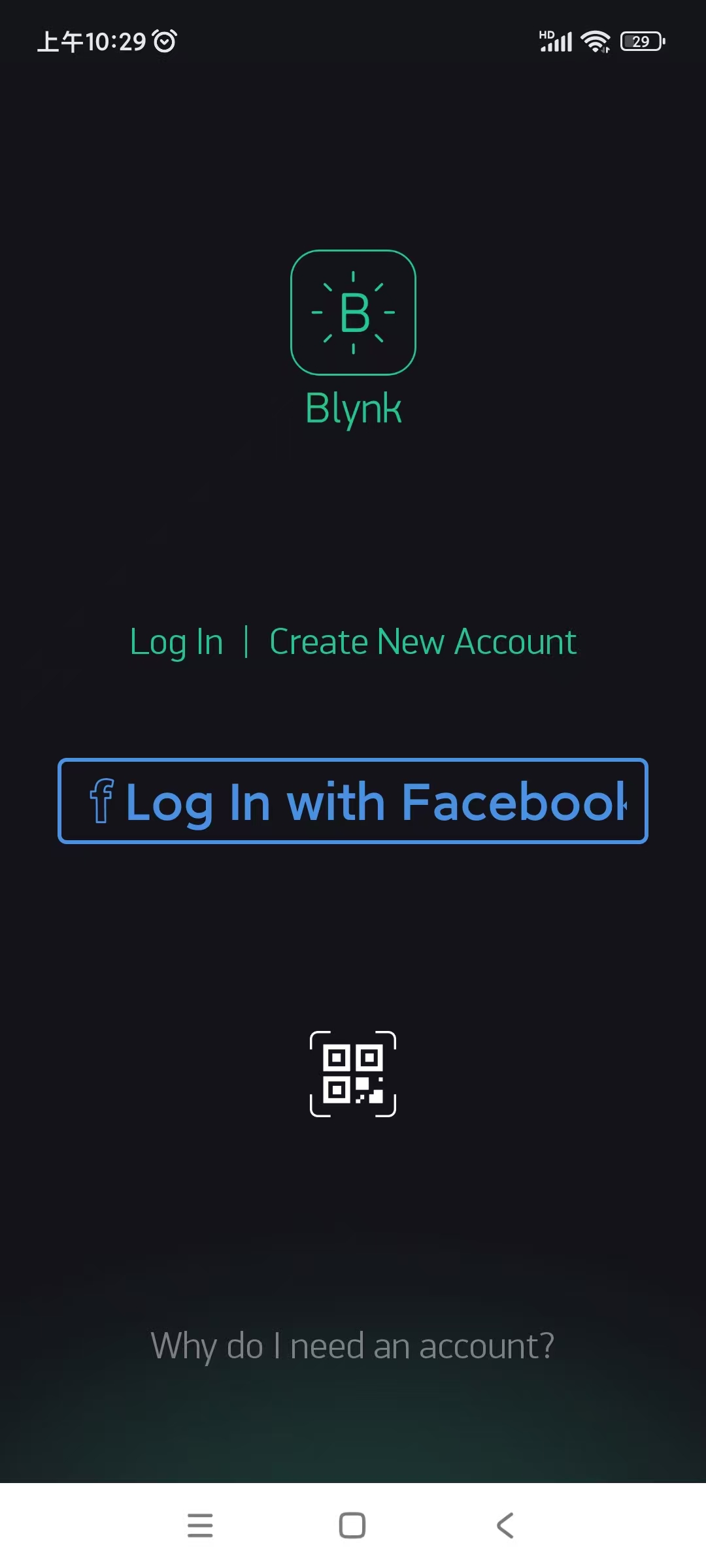
官方站不好用,我用的是掌控板的站点blynk.mpython.cn,端口9443。用个人邮箱注册。
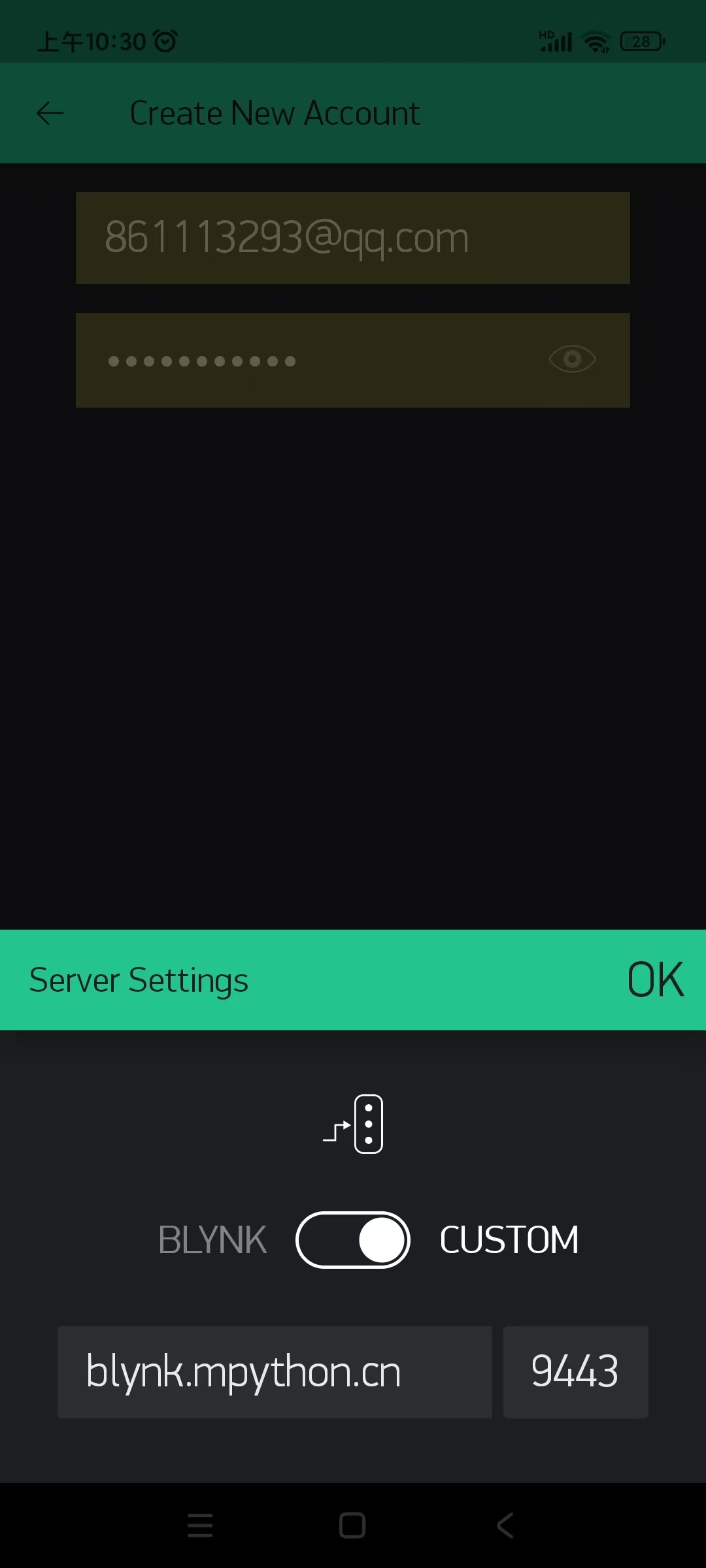
然后点sign up登录进去。
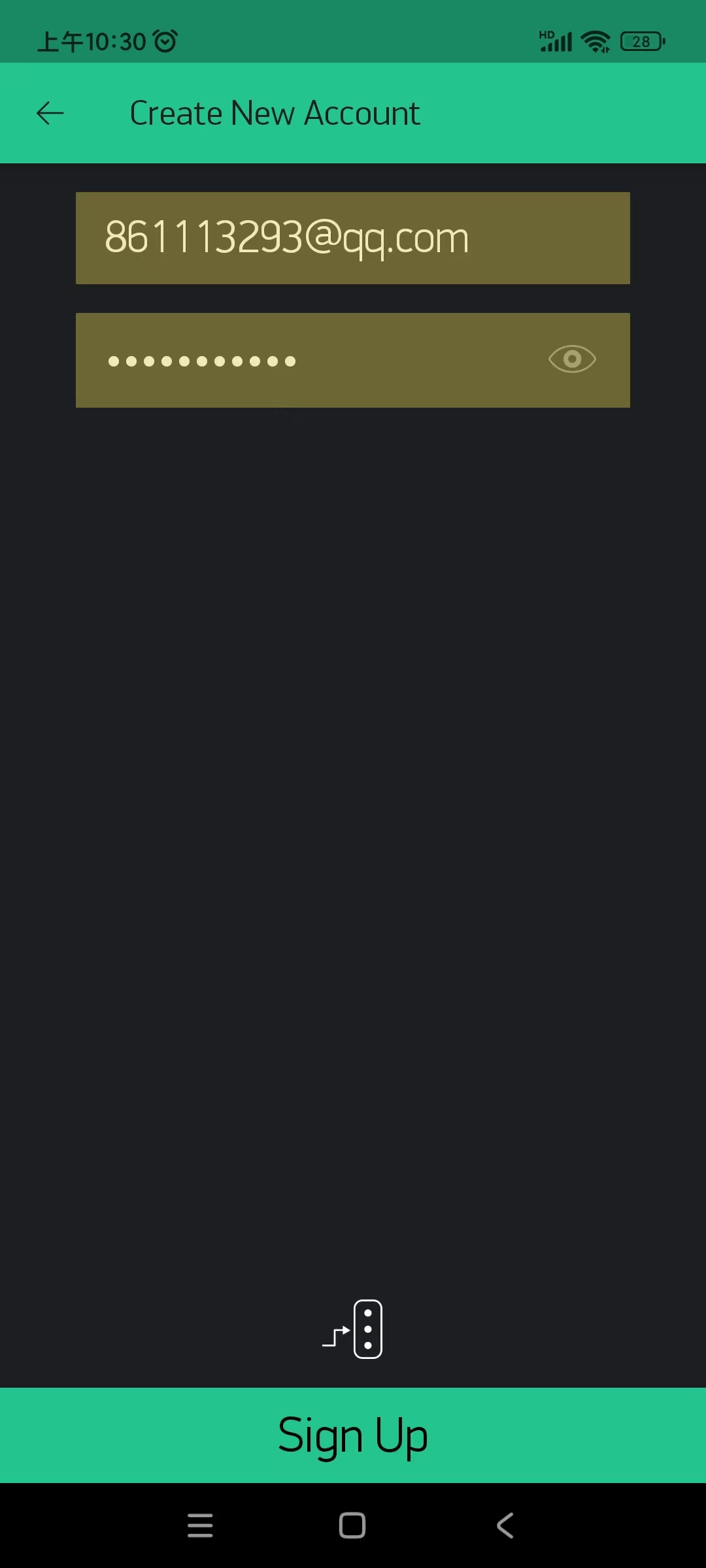
点上面的+号创建新项目。
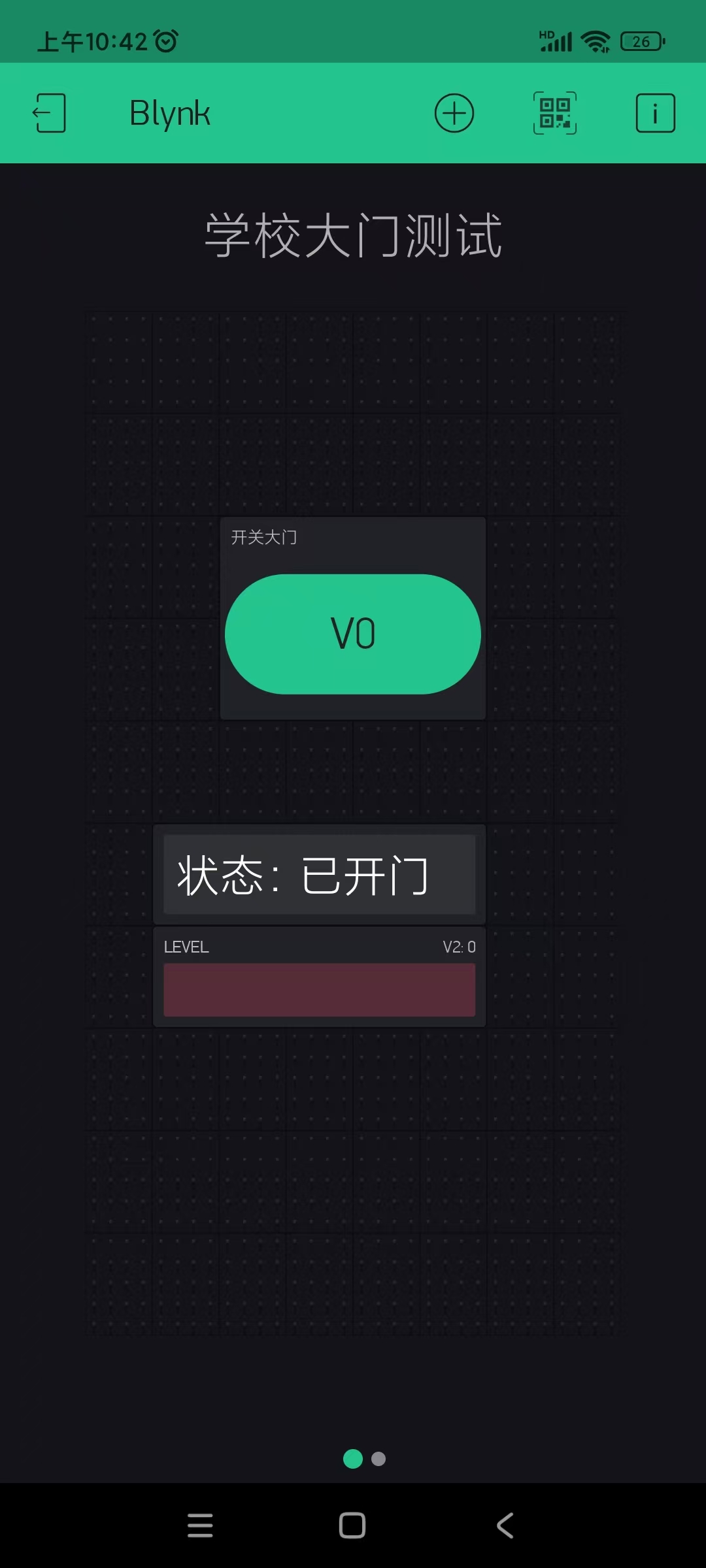
在project name栏输入项目名称,在choose device栏选择主控为esp32。点下面有create完成项目创建。
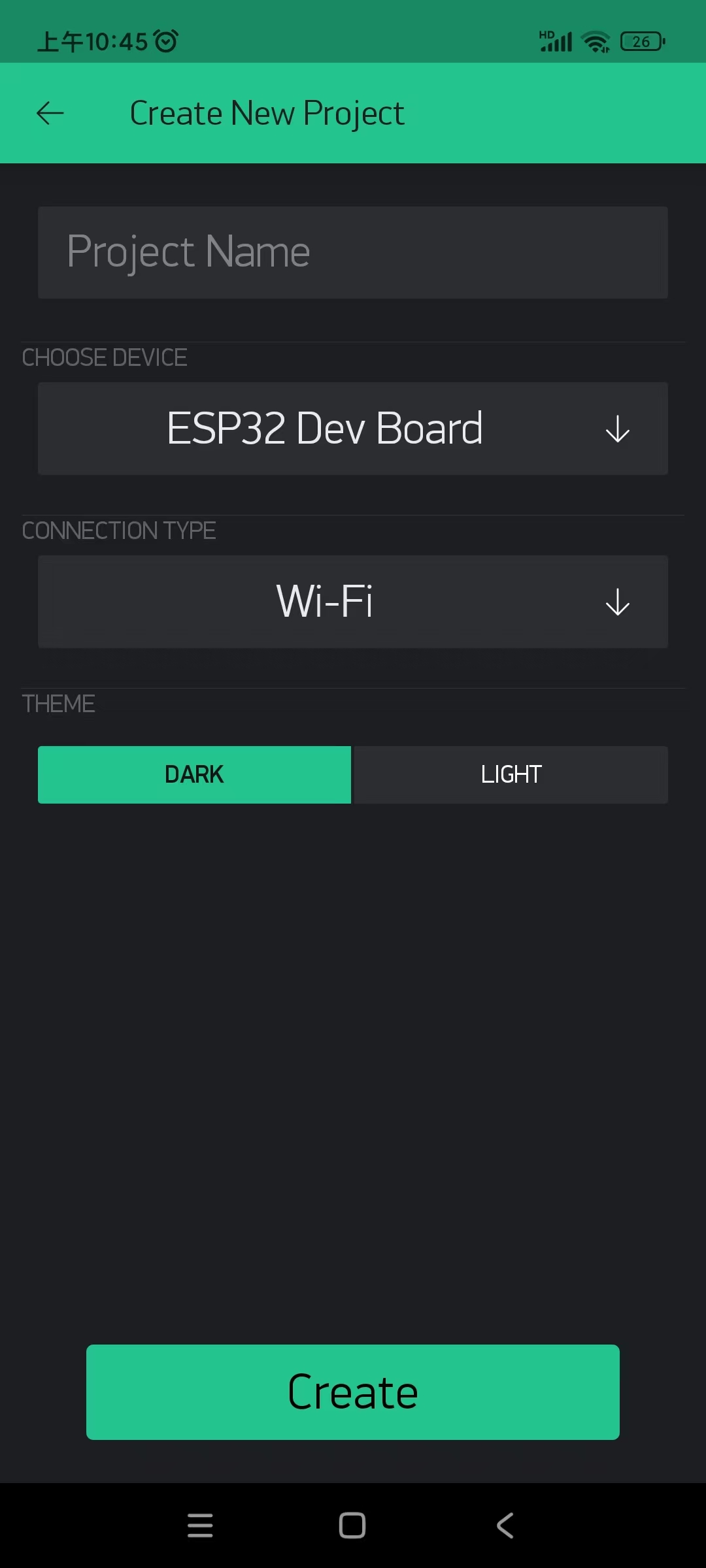
然后给项目添加控件。在空白项目(请忽略图中已完成的设置)上点上面的+号。
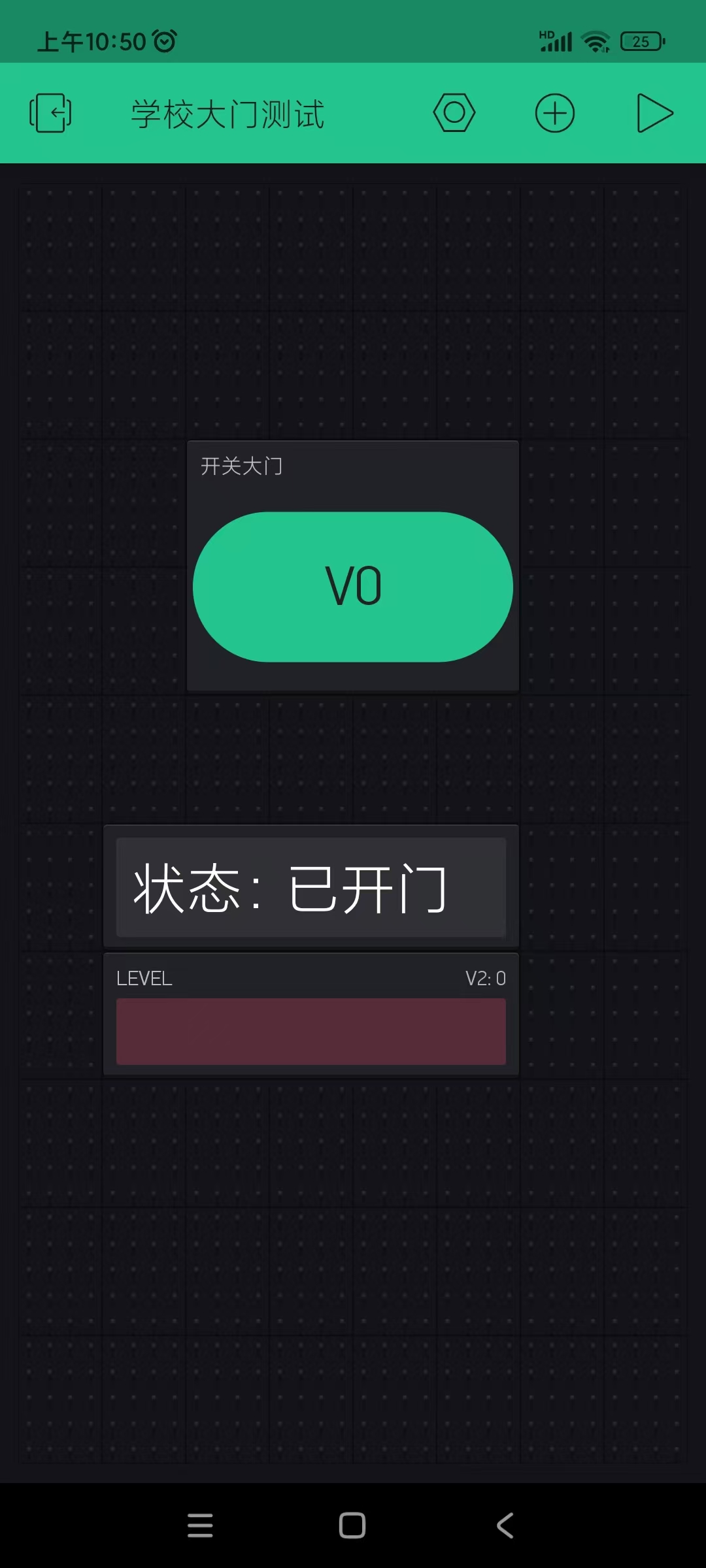
进入widget box 工具箱,选择button按钮,点上面的+add添加进入项目。
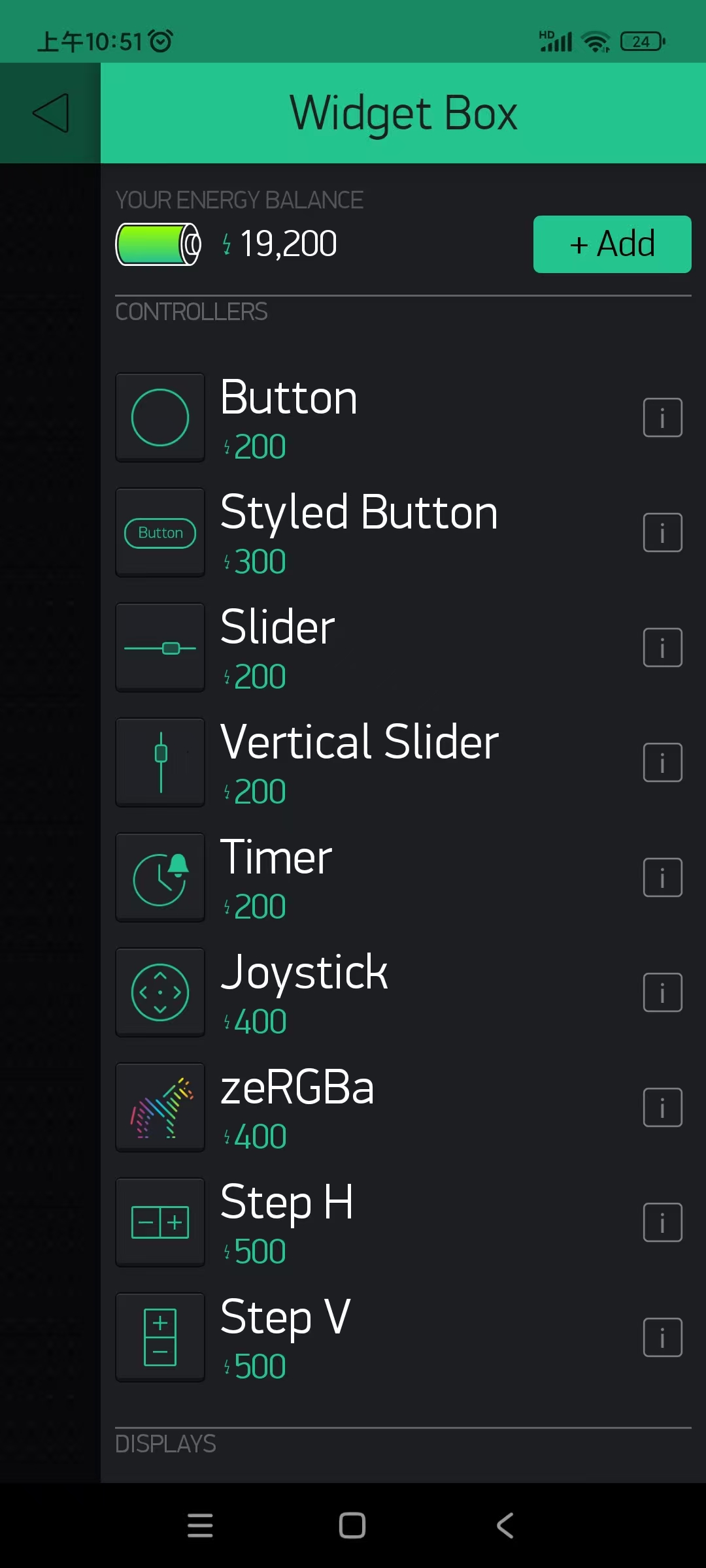
我已将按钮设置为开关大门,设置方法是点选按钮,进入设置页面。
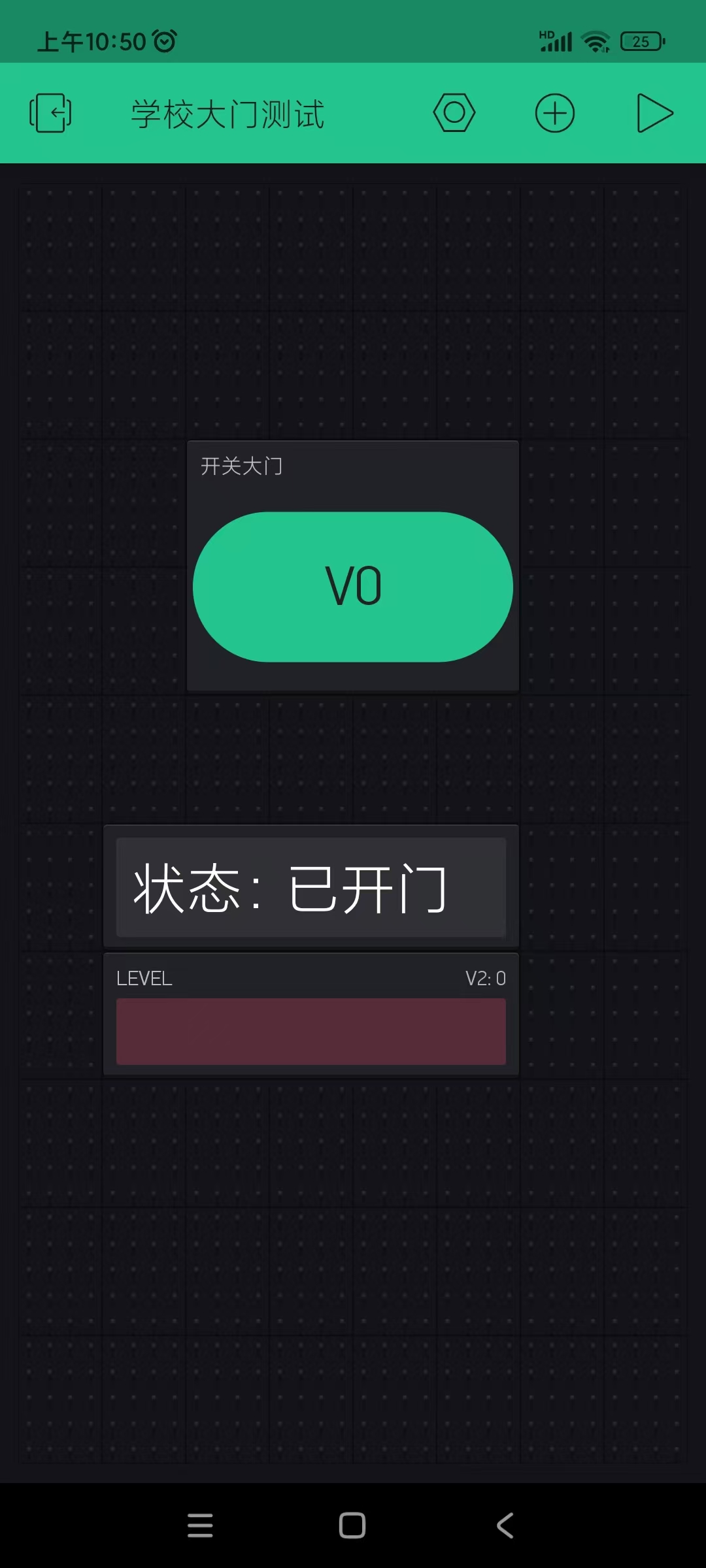
在按钮设置页面,可设置按钮的名字,按钮的模式mode,按钮上显示的文字。重点的部分是按钮输出的数据,从output栏可以知道按钮输出0和1。
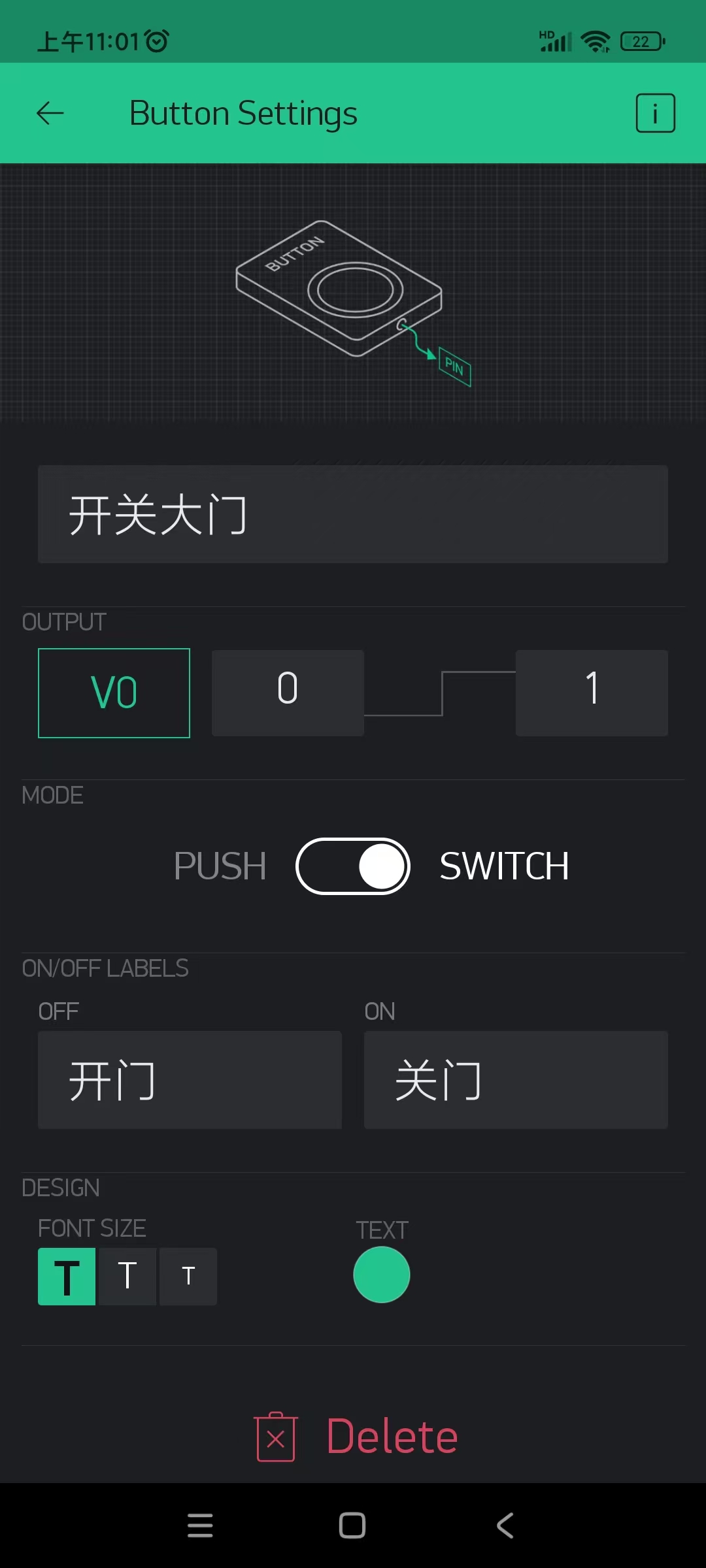
点击output下面的第一个方框……选择虚拟接口为V0……点ok确认,点左上角箭头回到项目面板。
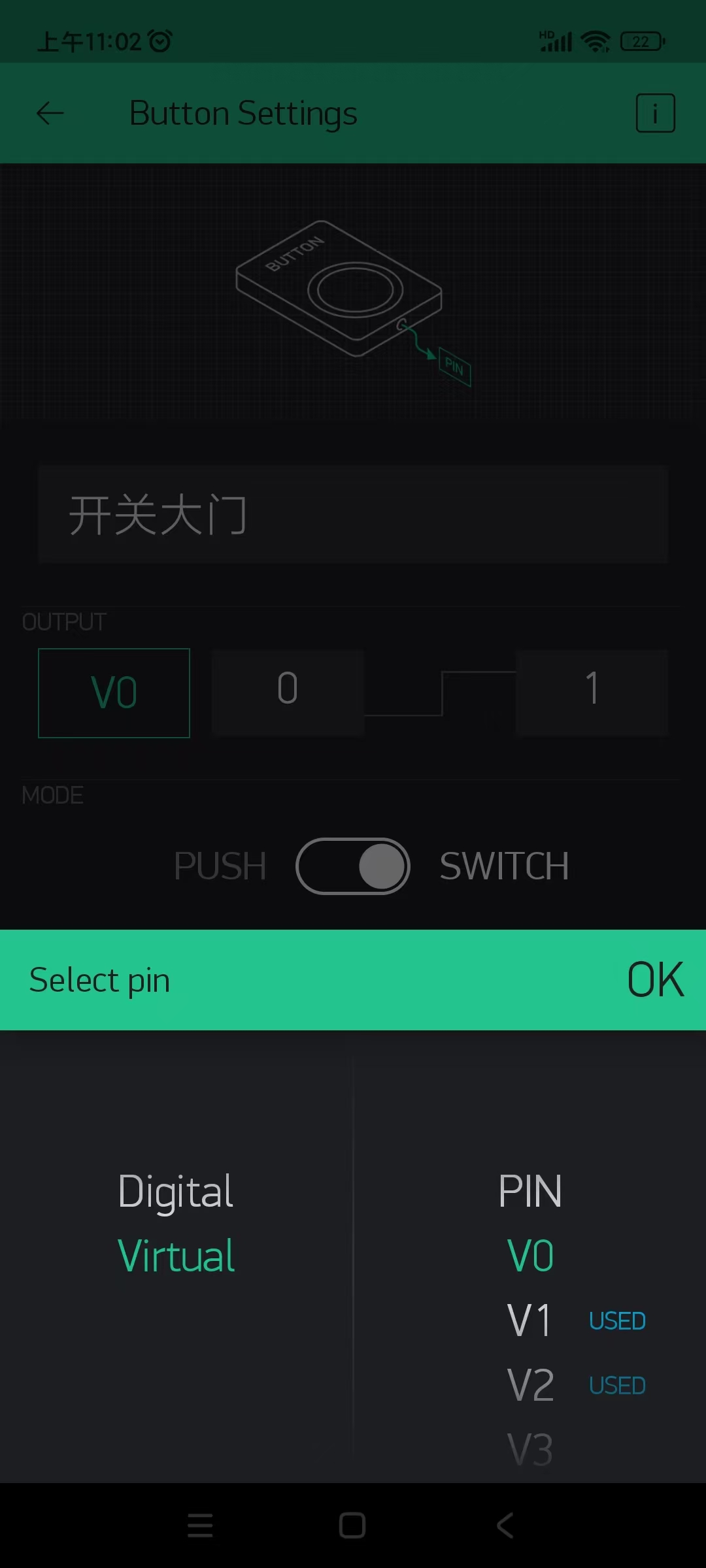
点右上角开始按钮小三角,进行模拟操作。
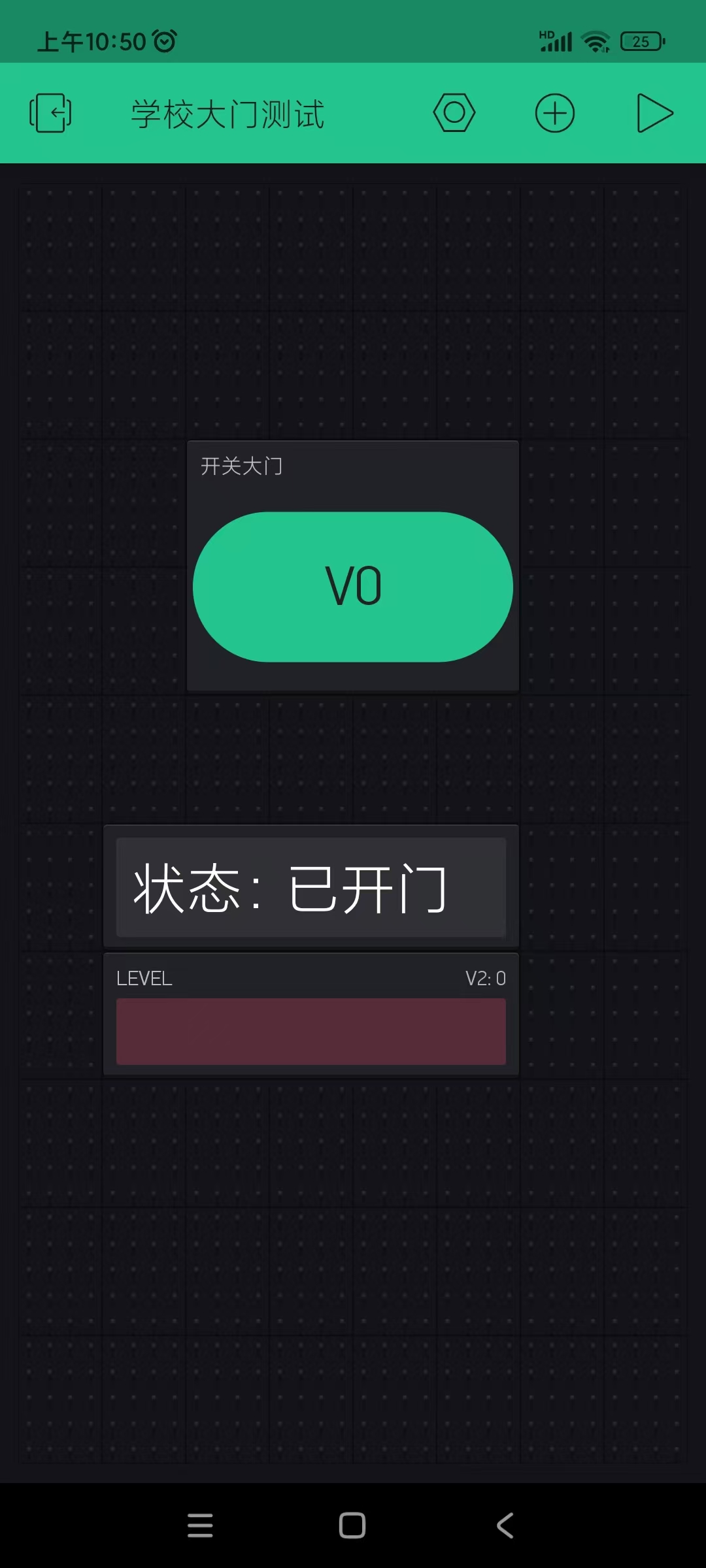
这是可以点击开门关门进行模拟操作,同时我们可以看到上面有个红色的提示1,点这个1,显示项目名字,后面有个小白点。这表明项目和esp32设备没有连通。
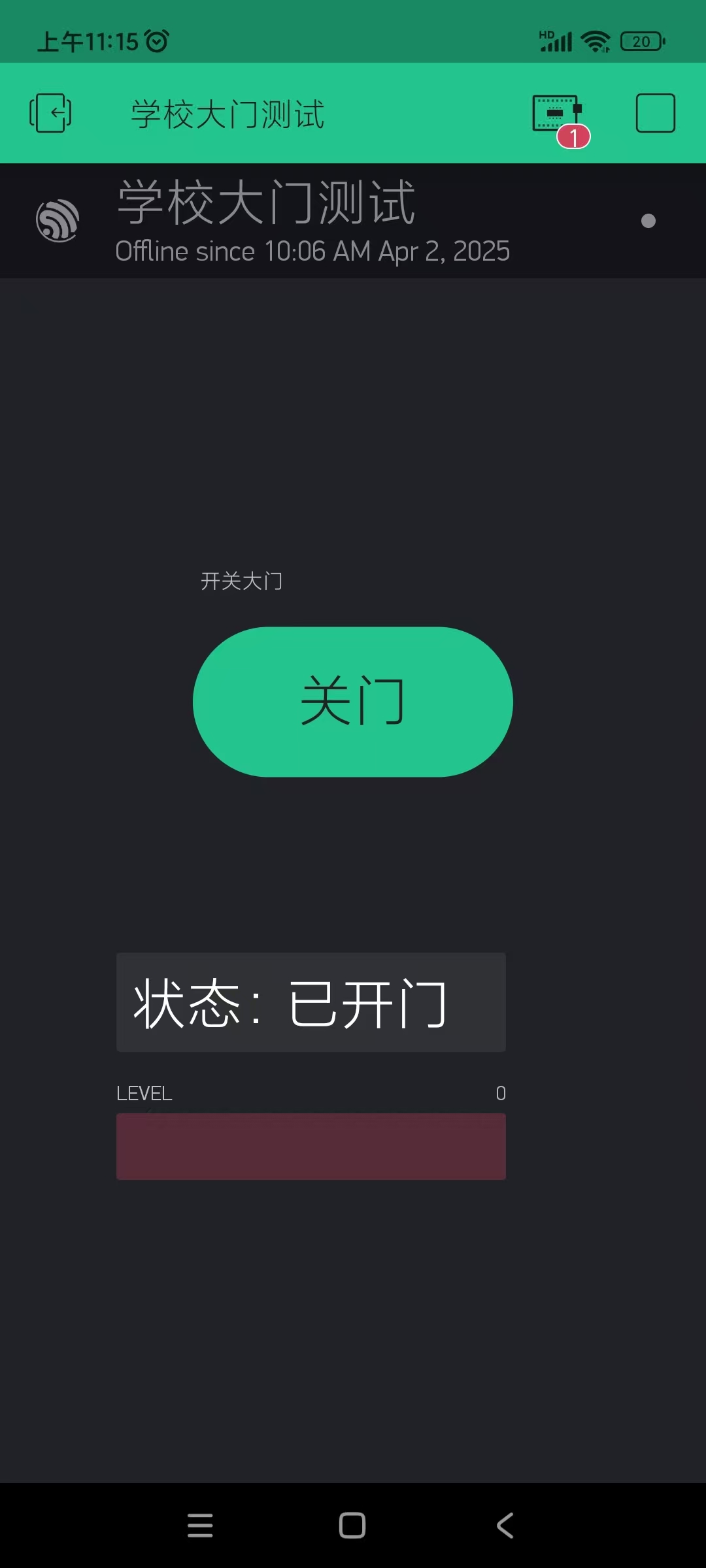
以上就完成了按钮的设置。
下面介绍授权码的获取,它是当前项目和硬件通信的唯一凭证。
在项目页面点+号左边的设置按钮。
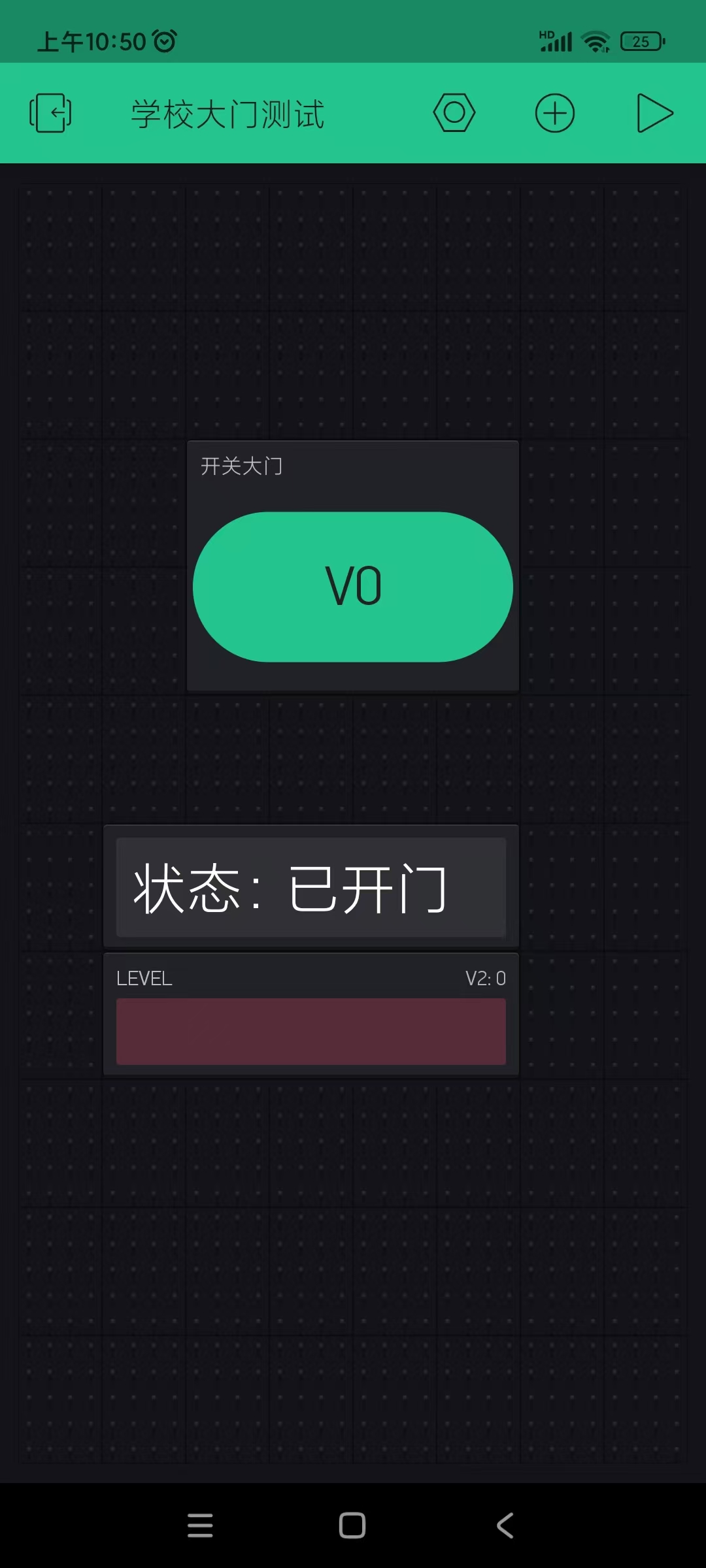
进入project settings项目设置页面。
在下面的auth tokens下面有两个选项,左边的是发送授权码到邮箱,咱们用右边的copy all复制,点一下copy all,然后通过手机微信文件传输助手传给电脑微信传输助手。
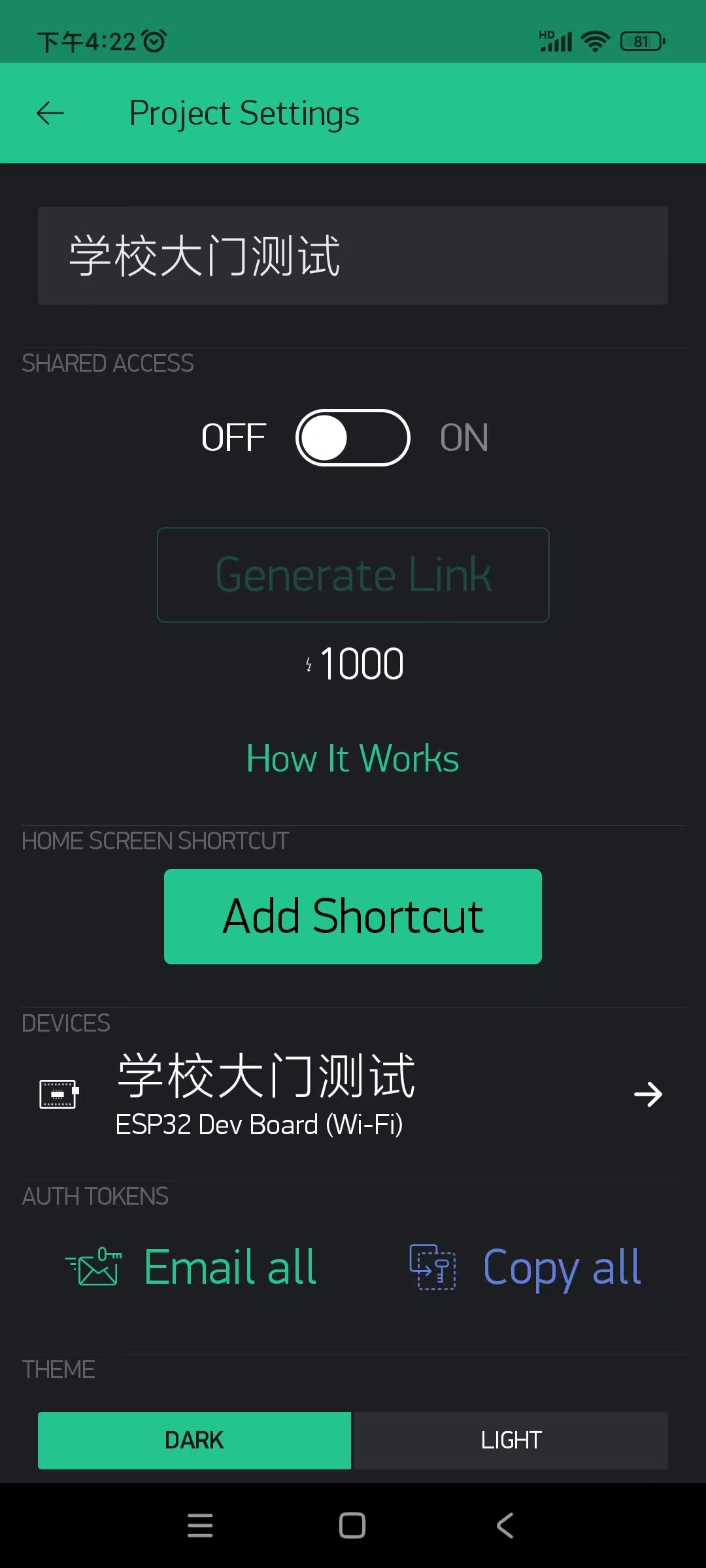

3、开始给乐动掌控编写程序
软件 Mpython 0.8.0
设置--选择乐动掌控
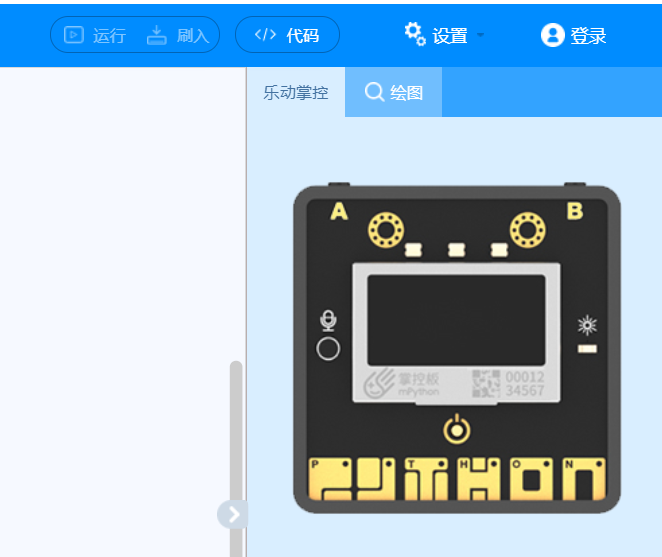
扩展--添加blynk 和电机。
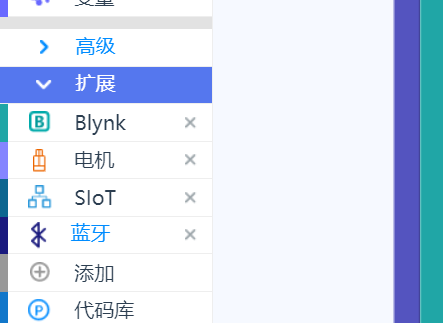
程序,连接 wifi,blynk设置,重点是填入每个项目唯一的授权。
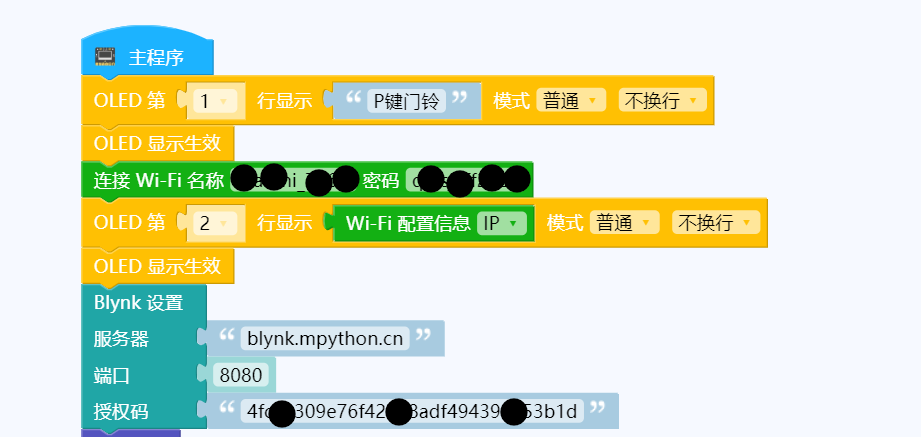
将blynk虚拟管脚V0发送的消息和硬件相应动作连接起来。
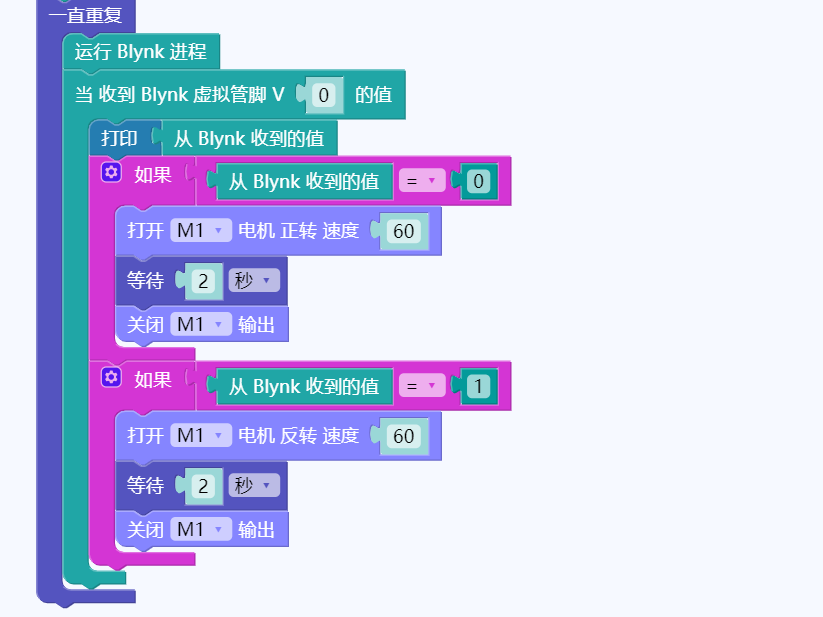
边写边测试,通过。
4、功能完善,我还想设计一个门铃的效果,触摸掌控板的P键,发送门铃消息--有人按铃给Blynk。
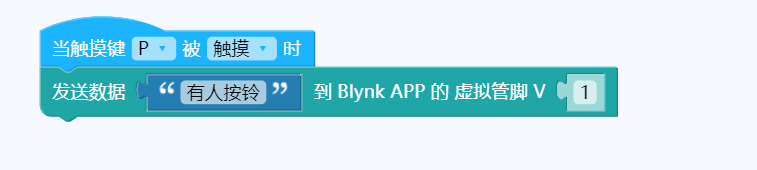
消息发给虚拟管脚V1。
在项目页面,点+号,进入工具箱,添加text input 文本输入控件。
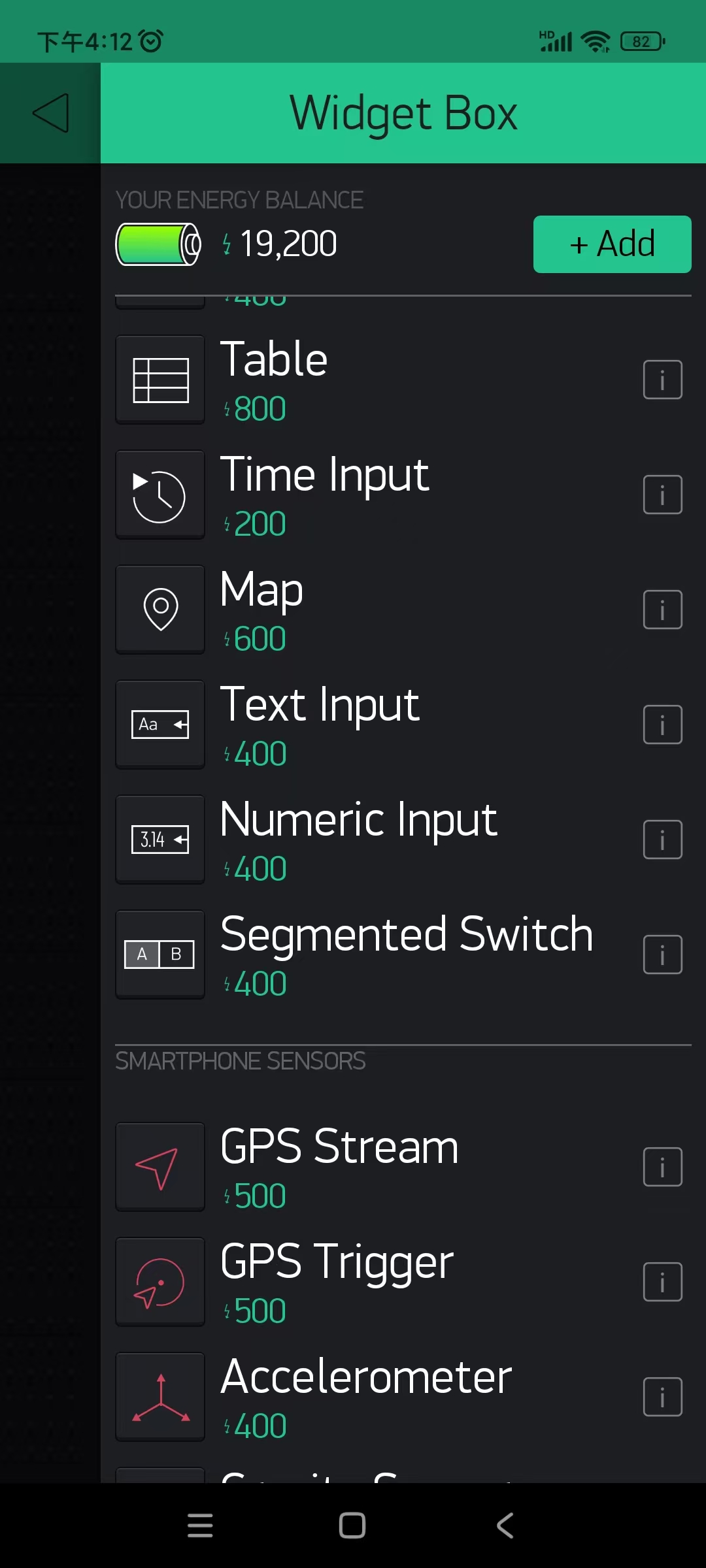
设置它的虚拟管脚为V1。
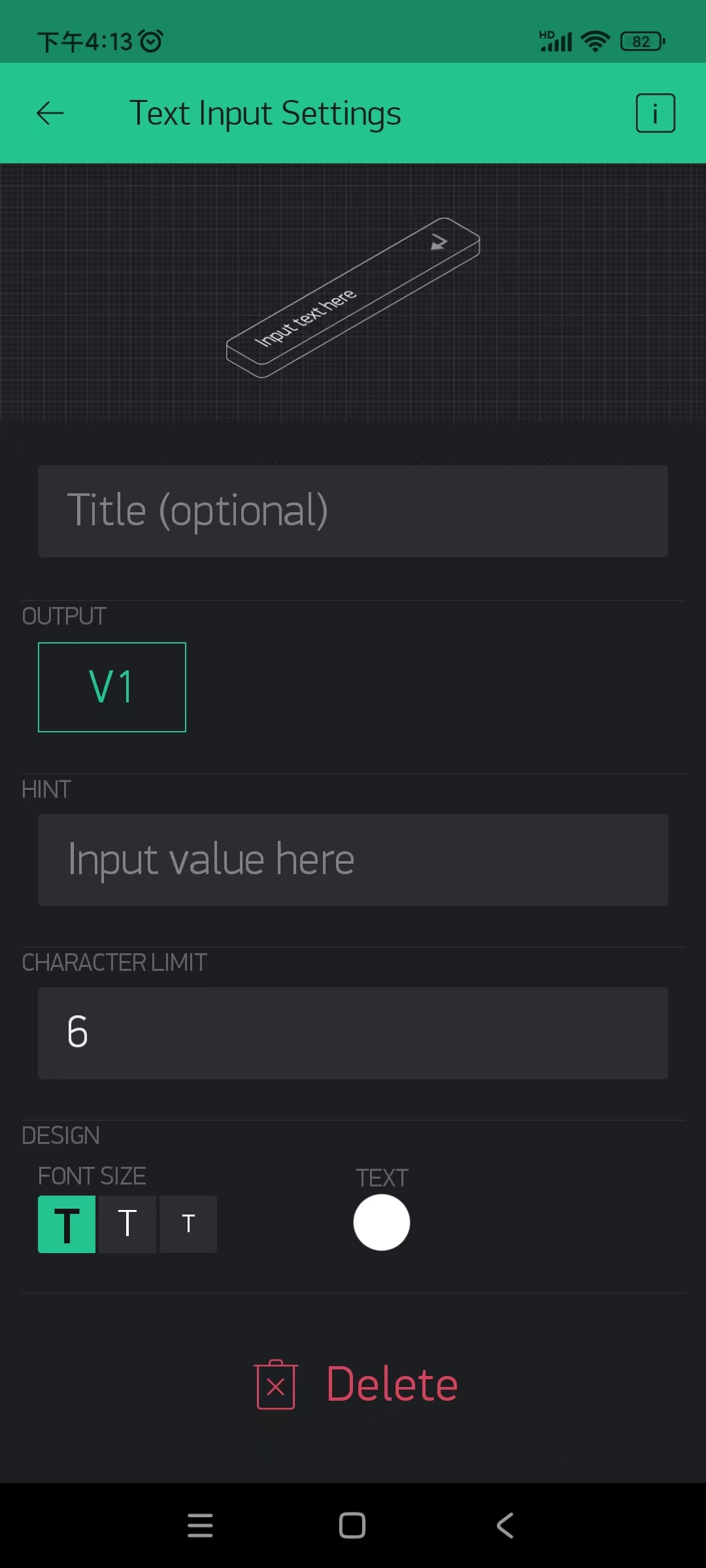
完善程序,运行测试,通过。
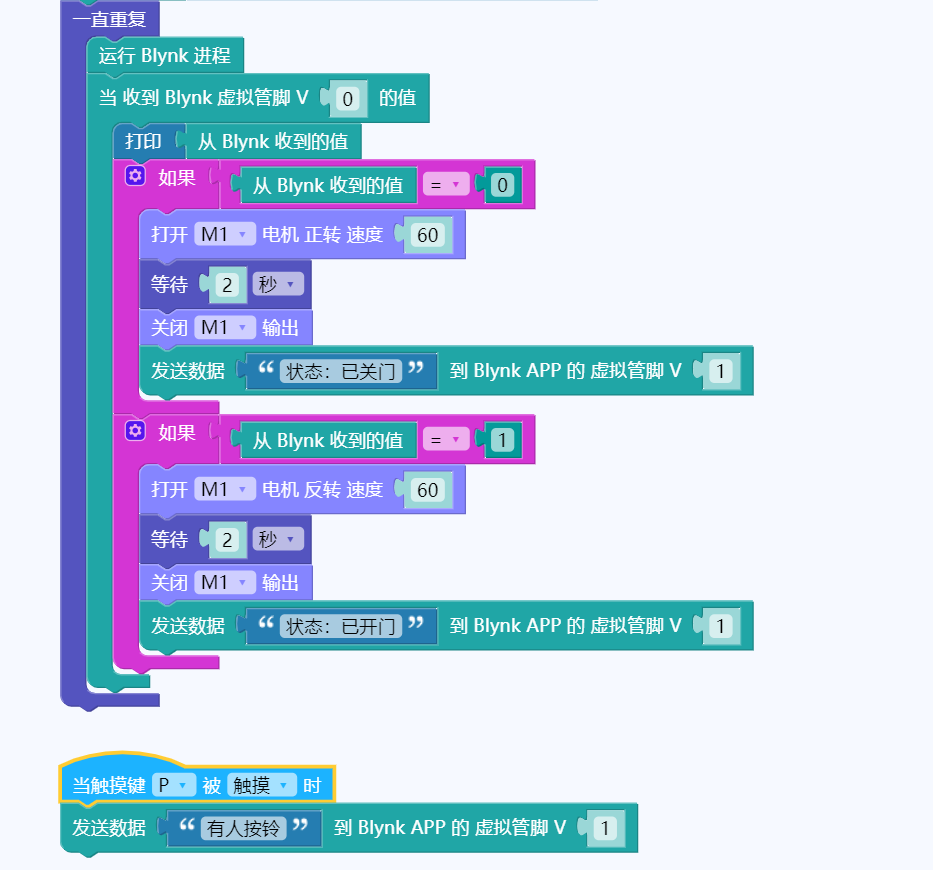
5、我想让Blynk在接收到有人按铃消息时有振铃效果,没有找到。(肯请高手指点)
所以加了一个红条显示,控件名为level h,它的虚拟管脚为V2。
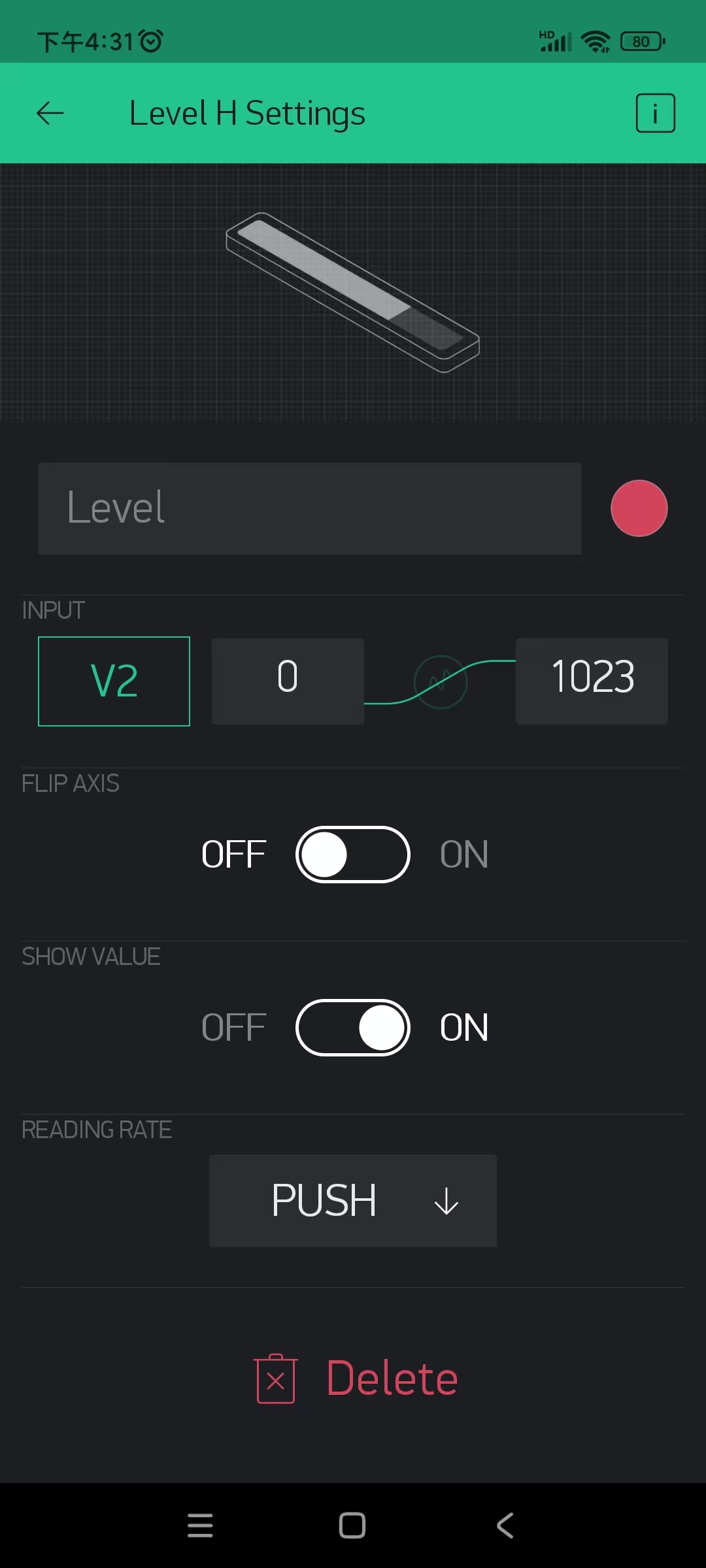
再次完善程序,测试通过。
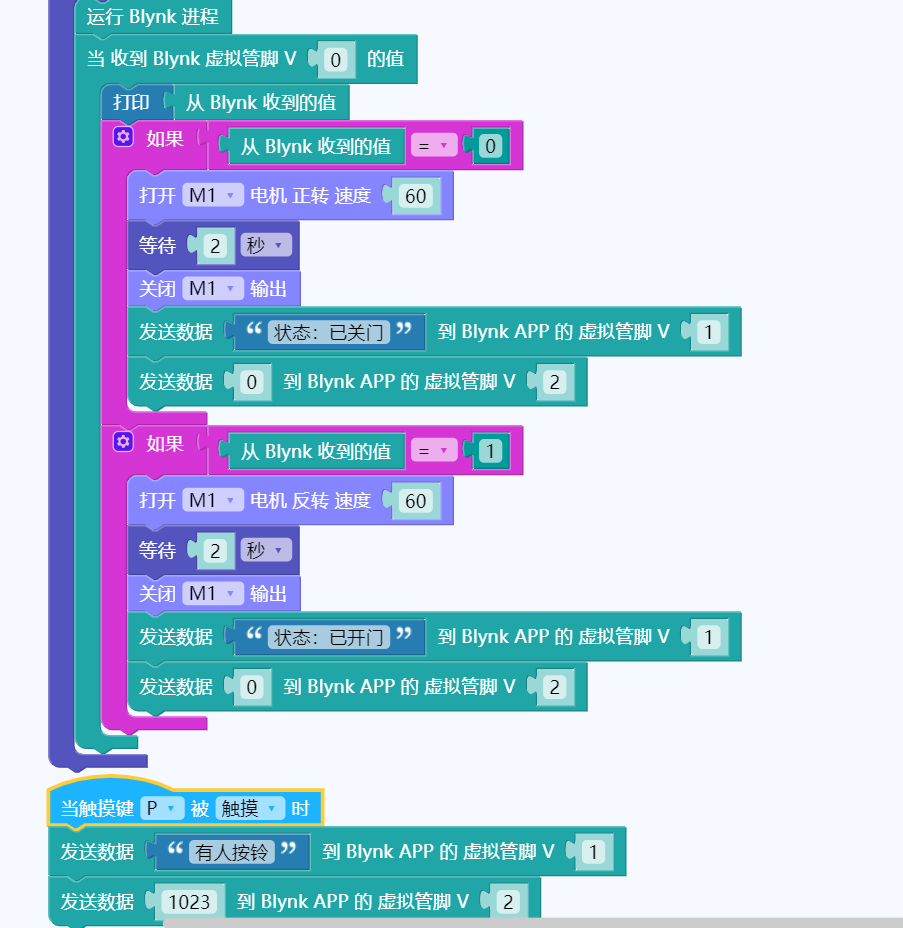
附件

 返回首页
返回首页
 回到顶部
回到顶部


评论